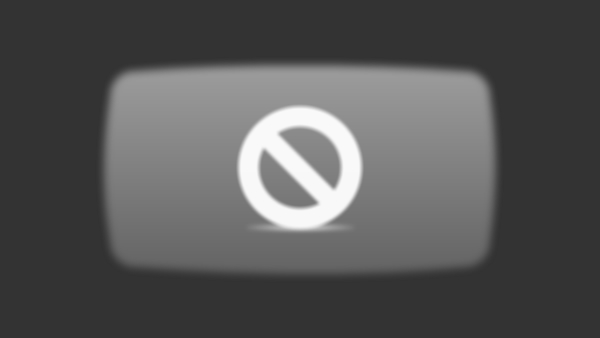"ปีใหม่" เทศกาลแห่งความสุขใจกำลังใกล้เข้ามาทุกที หัวข้อที่พูดกันบ่อยที่สุดในออฟฟิศ ณ เวลานี้คือ "ไปไหนกันดีล่ะ?" หลายบริษัทเตรียมแผนจะจัดเอ้าต์ติ้ง แต่ด้วยความเป็นประเทศประชาธิปไตยแถวหน้า จึงต้องอาศัย "การโหวต" เพื่อหาประชามติของเพื่อนร่วมงานส่วนใหญ่ จนนำมาซึ่งข้อสรุปที่ทุกฝ่ายเห็นด้วย
ดังนั้นการมีเครื่องมือดีๆ ที่จะช่วยให้สร้างระบบ "โหวต" ได้ง่าย ไว และมีประสิทธิภาพก็จำเป็นจะต้องพึ่งโลกออนไลน์ เพราะเข้าถึงทุกคนได้ทุกที่ ทุกเวลา วันนี้จึงอยากนำเสนอเว็บไซต์ที่ช่วยให้คุณสร้างโพลออนไลน์ได้ภายใน 2 นาที!
Polldaddy.com คือ เว็บไซต์สำหรับสร้างแบบสำรวจ หรือ โพล(Poll) และแบบสอบถาม (Survey) ออนไลน์ ที่ใช้งานได้ง่าย! แสดงผลทันทีแบบเรียลไทม์! รองรับภาษาไทย และไม้เด็ดสุดคือการให้บริการฟรี
นอกจากนี้แล้ว Polldaddy ยังเหมาะอย่างมากที่จะเป็นเครื่องมือสร้างโพลสำหรับนักเขียนบล็อก เพราะโพลถือเป็นหนึ่งในเทคนิคที่ทำให้คนเข้ามาเยี่ยมชม และใช้เวลาอยู่กับบล็อกของคุณนานยิ่งขึ้น สิ่งที่การันตีได้คือ คุณสามารถสร้างโพลติดบล็อกด้วย Polldaddy ได้ภายใน 2 นาที!
ดังที่กล่าวไปก่อนหน้าว่า Polldaddy สามารถเป็นได้ทั้ง เครื่องมือในการสร้างแบบสำรวจ (Poll) คือการถามคำถามเดียว เพื่อให้คนอื่นเข้ามาโหวต และการสร้างแบบสอบถาม (Survey) ที่หนึ่งแบบสอบถามจะสามารถมีหลายคำถาม และมีวิธีการตอบได้หลายรูปแบบ เช่น เลือกตอบข้อใดข้อหนึ่ง, ตอบเป็นมาตรวัดเชิงคุณภาพ LikerScale (เช่น ดีมาก,ดี,พอใช้,ควรปรับปรุง), การตอบหลายคำตอบ, หรือการตอบคำถามปลายเปิด ที่ให้ผู้ตอบได้พิมพ์คำตอบใดๆ ก็ได้ลงไป
ฉะนั้นเรามาดูวิธีการใช้งาน Polldaddy ทีละแบบกันเลย
เริ่มต้นสร้างโพล และแบบสอบถามออนไลน์
ก่อนอื่นจะต้องทำการสมัครสมาชิกก่อนที่นี่ ฟรี และเร็ว
วิธีใช้งาน Polldaddy สร้างสร้างแบบสำรวจ (Poll)
1. Please enter your poll question here: ตั้งหัวข้อคำถาม (สามารถใส่ภาพ หรือ วิดีโอประกอบได้)
2. Enter your answers here: ใส่ตัวเลือกของคำตอบ (จะเพิ่มตัวเลือก หรือ ลดตัวเลือกก็แค่กดเครื่องหมาย + หรือ - (ดูรูปประกอบ)
3. Poll Language: เลือกภาษา Thai
4. Select a style for your poll: เลือกหน้าตาของกรอบโพล
5. กดปุ่ม Save and Continue
6. คัดลอกโค้ด (Javascript Poll Method) ของโพลที่เพิ่งสร้างไปแปะที่บล็อก หรือเลือกเป็นลิงก์ (Direct Link) เพื่อส่งให้เพื่อนทางอีเมลก็ได้
ตัวอย่างโพลที่ทำเสร็จแล้ว (คุณสามารถร่วมโหวตได้เลย)
วิธีใช้งาน Polldaddy สร้างสร้างแบบสอบถาม (Survey)
1. สร้างใบปะหน้าของแบบสอบถามก่อน เพื่อบอกให้ผู้ร่วมตอบแบบสอบถามทราบถึงวัตถุประสงค์ของการทำแบบสอบถามครั้งนี้
- Survey Name: ตั้งชื่อแบบสอบถาม (ชื่ออะไรก็ได้ที่สามารถระบุเนื้อหาของแบบสอบถามได้)
- Survey Title: ตั้งชื่อหัวข้อของแบบสอบถาม เช่น การสำรวจความพึงพอใจในการอ่านคอลัมน์ Cyberbiz เป็นต้น
- Custom Start Message: ใส่ข้อความเพื่อบอกให้ผู้ร่วมตอบแบบสอบถามทราบถึงวัตถุประสงค์ของการทำแบบสอบถาม ก่อนการเริ่มต้นทำแบบสอบถาม
- Custom Finish Message : เมื่อผู้ร่วมตอบแบบสอบถามจบการทำแบบสอบถามคุณสามารถระบุข้อความขอบคุณ หรือ แนะนำเขาไปยังเว็บไซต์อื่นๆ ต่อได้
2. Select a style for your survey: เลือกหน้าตาของแบบสอบถาม (ซึ่งถ้าคุณมีความสามารถด้านการดีไซน์ก็สามารถปรับเปลี่ยนโครงสร้างสีสัน และรูปแบบของแบบสอบถามได้ด้วยตัวเอง) > กด Save and Continue
3. เริ่มสร้างแบบสอบถาม คุณสามารถเลือกรูปแบบของคำถามและคำตอบได้จากเครื่องมือที่อยู่ทางซ้ายมือ เมื่อต้องการใช้เครื่องมือใด ก็ลาก และนำมาวางไว้ที่ช่องว่างด้านขวามือ
ตรงนี้ถ้าหากคุณต้องการ...
* ตั้งคำถามปลายเปิดให้ตอบสั้นๆ ให้เลือก เช่น ชื่อ นามสกุล ให้เลือก Text (Single Line)
* ตั้งคำถามปลายเปิดให้ตอบยาวๆ เช่น คำติชมแนะนำ ให้เลือก Text (Paragraph)
* ตั้งคำถามโดยให้เลือกตอบ 1 หรือ หลายข้อ ให้เลือก Multiple Choice จากนั้นทางแแถบด้านล่างของข้อนั้นจะเห็นช่อง Manatory คือ บังคับต้องตอบ จะละเว้นไม่ได้ และ Type ให้คุณเลือก
* Choose One (Radiobutton) หมายถึง เลือกคำตอบเดียว
* Choose Many (Checkboxes) หมายถึง สามารถเลือกได้หลายคำตอบ
* ตั้งคำถามโดยให้คำตอบเป็นการตอบแบบมาตรวัดเชิงคุณภาพ LikerScale (เช่น ดีมาก,ดี,พอใช้,ควรปรับปรุง) ให้เลือก Matrix
4. ได้ลิงก์เพื่อไปยังแบบสอบถามนี้ สำหรับส่งต่อให้เพื่อนทาง MSN หรืออีเมล
คุณสามารถดูตัวอย่างและร่วมตอบแบบสอบถามเรื่อง การสำรวจความพึงพอใจที่มีต่อเนื้อหาของคอลัมน์ Cyberbiz ได้ที่นี่
อย่างไรก็ดีสำหรับผู้ที่เป็นสมาชิกทั่วไปจะสามารถสร้างโพล และแบบสอบถามได้ไม่จำกัด แต่สำหรับแบบสอบถามจะจำกัดจำนวนผู้ตอบ 100 คนต่อเดือน ซึ่งหากคุณต้องการขจัดข้อจำกัดนี้ก็จะต้องอัปเกรดบัญชีผู้ใช้ ซึ่งจะมีค่าใช้จ่าย อ่านเพิ่มเติมได้ที่นี่ และดูวิดีโอสาธิตการใช้งานแบบสอบถามได้ที่นี่
อยากเปลี่ยน "สีสัน" หน้าตาของโพลต้องทำอย่างไร?
ก่อนอื่นต้องสร้างโครงร่างสีสันที่เราต้องการก่อน
สำหรับโพล ไปที่ Account > Poll > Custom poll styles > New Styles
สำหรับแบบสอบถาม ไปที่ Account > Survey > Custom Survey styles > New Styles
เมื่อนำไปใช้ ก็จะต้องเลือกไปที่แต่ละโพล หรือแบบสอบถาม จากนั้นทางขวามือสุดจะเห็น Option (หลังธงสีเขียว) > Poll Options หรือ Survey Options > ตรง Poll Styles หรือ Survey Styles ให้เลือกเป็นรูปแบบที่เราออกแบบเอาไว้
สำหรับโพล ทันทีที่คุณแก้ ก็จะมีตัวอย่างให้เห็นด้านข้าง สามารถปรับแต่งทั้งสีสัน ขนาดตัวอักษรได้ (ดูรูปประกอบ) แต่สำหรับ Survey Styles จะต้องเป็นผู้ที่มีความสามารถด้านการออกแบบเว็บไซต์ ที่สามารถแก้ไขโค้ด CSS ได้เพราะไม่มีการแสดงตัวอย่างเหมือนโพล
อยากเปลี่ยน "ภาษา" ของโพลต้องทำอย่างไร?
ทั้งโพลและแบบสอบถาม หากต้องการเปลี่ยนภาษาในการแสดงผลทั้งหมด จะต้องไปแปลให้เป็นการแสดงผลภาษาไทยก่อน
สำหรับโพลไปที่ Account> Poll> Poll Languages > > แปลคำสั่งต่างๆ > Save and Continue
สำหรับแบบสอบถามไปที่ Account> Survey > Survey Languages > แปลคำสั่งต่างๆ > Save and Continue
และเวลานำไปใช้ ก็ให้เลือกที่โพล หรือ แบบสำรวจใด ๆ ขวามือสุดจะเห็น Option (หลังธงสีเขียว) > Poll Options หรือ Survey Options > ตรง Poll Language Pack หรือ Survey Language Pack ให้เลือกเป็นภาษาที่เราแปลเอาไว้
นอกจากนี้ผู้สร้างโพลยังสามารถเลือกระดับภาษาได้หลากหลาย เพื่อบ่งบอกถึงอารมณ์ หรือ จุดมุ่งหมายของการทำโพลได้ว่าจะทำการสำรวจจริงจัง หรือ เพื่อความสนุกสนาน เช่น ปุ่มกดโหวต จากปกติเป็นโหวต อาจจะเป็น "คลิกโล้ดเด้อ" เป็นต้น
อยากนำผลโพลมาเก็บไว้ในเครื่องคอมพ์ ต้องทำอย่างไร?
เมื่อคลิกดูรายละเอียดโพล หรือแบบสอบถามใดๆ ก็สามารถเลือกเก็บผลโพล (Export) ในรูปแบบของไฟล์ XML,CSV (สามารถเปิดได้โดยใช้โปรแกรมเอ็กเซล),RSS ได้ หรือจะพิมพ์ออกมาเป็นหลักฐานเก็บไว้ก็ได้
นำโพลไปติดบล็อกได้อย่างไร?
ทุกครั้งที่สร้างโพลเสร็จแล้ว จะมีโค้ด (Widget) เอาไว้ให้ แค่คัดลอกโค้ดเหล่านั้น แล้วนำไปแปะที่บล็อก หรือหน้าประวัติ Hi5 ที่คุณต้องการได้ อย่างไรก็ดีสำหรับผู้ที่เขียนบล็อกโดยใช้ของ Wordpress สามารถดูวิดีโอแนะนำการติดตั้ง Polldaddy ใน Wordpress ที่นี่
อยากรู้ว่ามีใคร และสร้างโพลเกี่ยวกับเรื่องอะไรบ้าง ดูได้จากที่ไหน?
ที่เว็บไซต์ http://answers.polldaddy.com คุณสามารถเข้าไปค้นหาชื่อผู้ใช้ หรือชื่อหัวข้อโพลต่างๆ และโหวตย้อนหลังได้
ข้อดี
* รองรับภาษาไทย และใช้งานได้ฟรี
* ระหว่างที่มีการสร้างแบบสำรวจ จะมีระบบบันทึกอัตโนมัติ ช่วยให้เราบันทึกงานได้ตลอดเวลา
* สามารถใส่ภาพ หรือวิดีโอประกอบในตัวโพลได้
* สามารถเก็บผลของโพลในรูปแบบไฟล์ลงในคอมพิวเตอร์ หรือ พิมพ์ออกมาก็ได้
ข้อเสีย
* สำหรับการทำโพล ถ้าใช้ภาษาไทยโดยไม่สร้างหน้าตาของโพลใหม่ (ใช้รูปแบบที่เขามีให้) จะมีตัวอักษรที่เล็กมาก (ดูรูปประกอบ)
* สำหรับการแบบสอบถาม เนื่องจากมีความสามารถในการลาก และวาง จึงทำให้ต้องอาศัยอินเทอร์เน็ตความเร็วสูงในการประมวลผล จึงอาจจะทำให้ช้าไปบ้าง
เกร็ดเล็กเกร็ดน้อยเกี่ยวกับ Polldaddy
Polldaddy เริ่มจากผู้ก่อตั้งชาวไอริชเพียง 2 คน คือ David Lenehan และ Jonathan Hill เปิดให้บริการสร้างโพลออนไลน์เมื่อเดือนตุลาคม ปี 2549 ที่ผ่านมาด้วยเงินทุนของตัวเอง
แต่เนื่องจากเป็นเว็บไซต์ที่ใช้งานได้ง่าย รวดเร็ว และเสถียรจึงได้รับรางวัลเป็น 1 ใน 100 เว็บไซต์ดีเด่นแห่งปี 2008 จากบล็อก WEBWARE ของ CNET ปัจจุบันมีการสร้างโพลด้วย Polldaddy ไปแล้วกว่า 1 ล้านโพล และมีผู้ร่วมโหวตถึง 195 ล้านโหวต ขณะนี้มีสมาชิกมากกว่า 300,000 คน
ล่าสุดได้ถูกซื้อกิจการไปโดยบริษัท Automattic ผู้ให้บริการบล็อกชื่อดังของโลกอย่าง WordPress เพื่อให้ผู้เขียนบล็อกได้สร้างโพลง่ายขึ้น แต่บริการของเว็บเดิมก็ยังคงอยู่
นอกจากจะนำโพลออนไลน์ไปใช้ในการสำรวจความเห็นของเพื่อนๆ ในออฟฟิศ หรือติดไว้ที่บล็อกแล้ว อาจารย์ หรือผู้บรรยายพิเศษก็สามารถนำลิงก์ของโพล ไปติดท้ายสไลด์สุดท้ายของการบรรยายเพื่อทราบฟีดแบคของการบรรยายของตนได้อีกด้วย